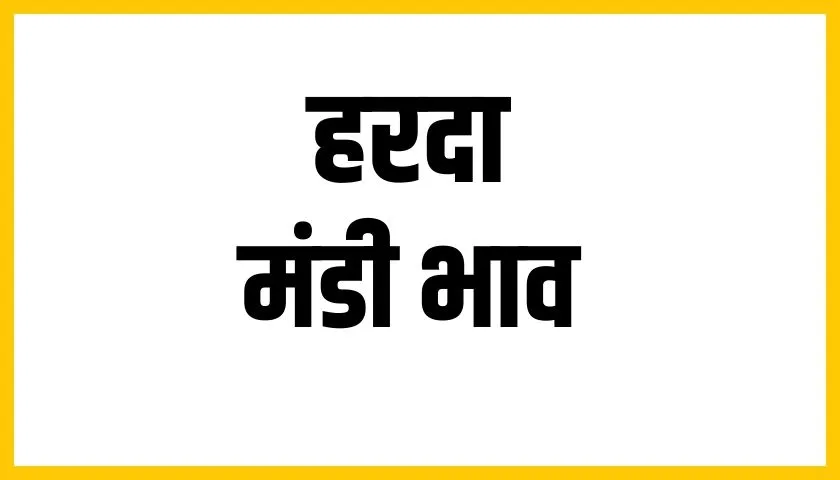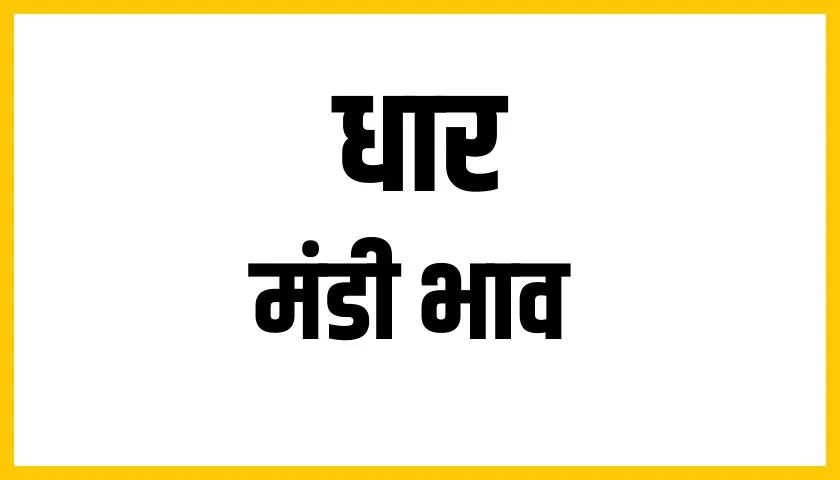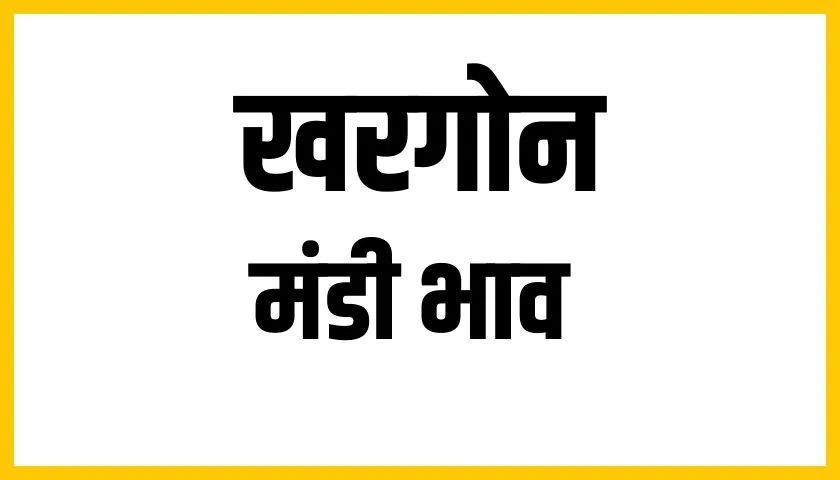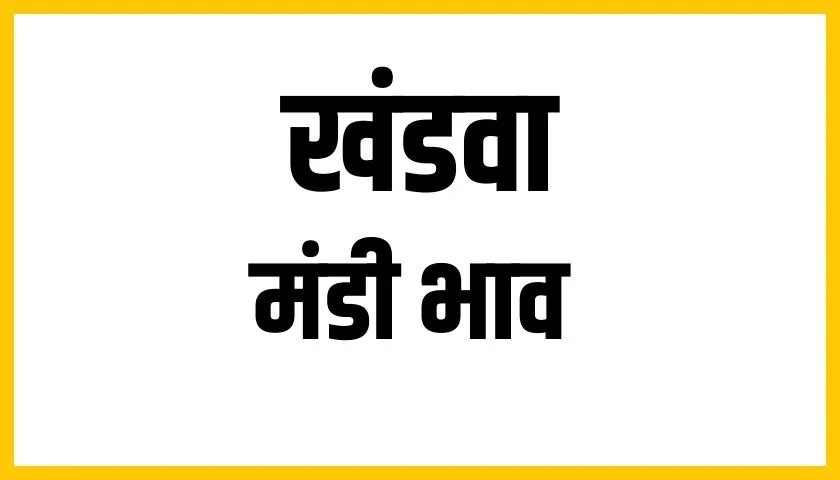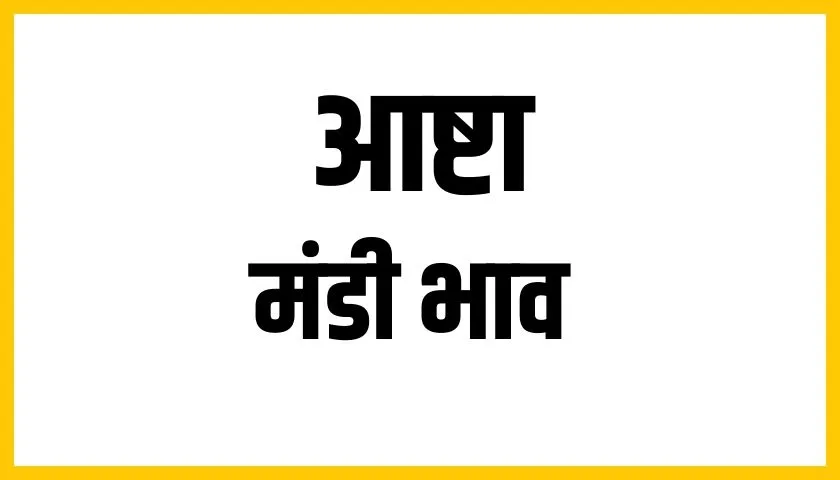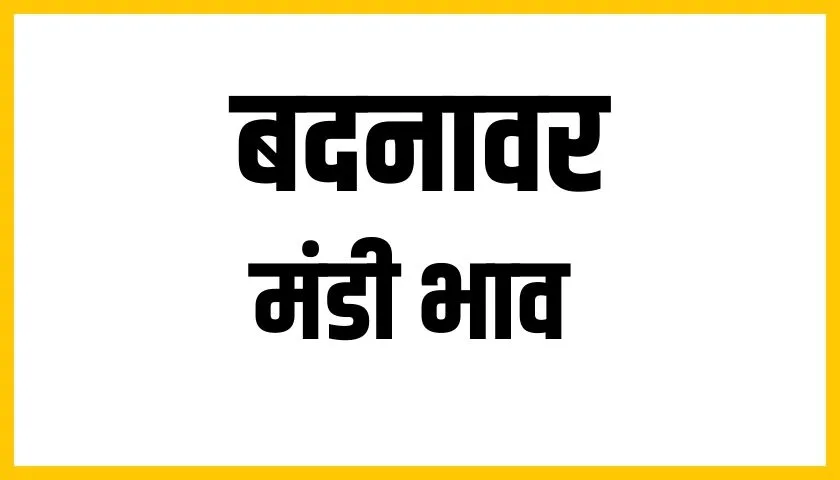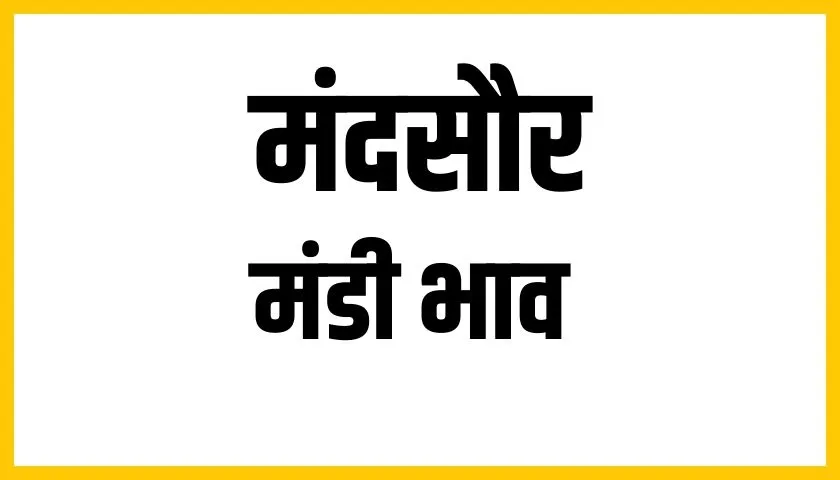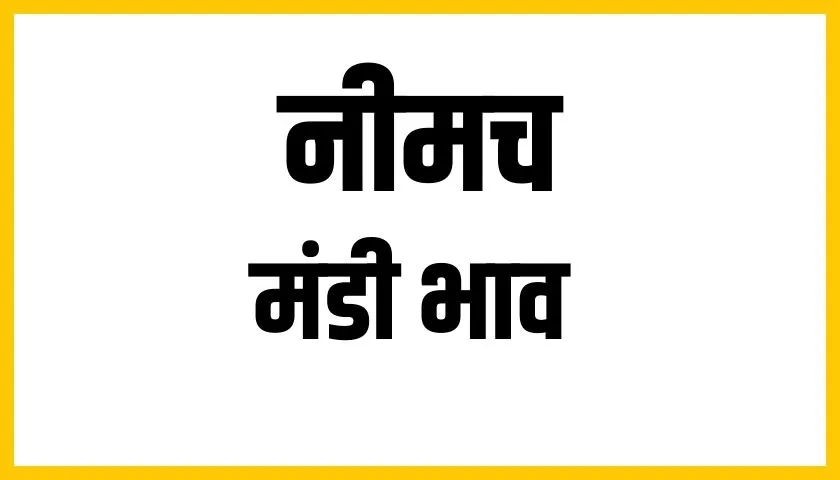WhatsApp Tips – कई बार कोई यूजर WhatsApp का मैसेज भेजकर डिलीट कर देता है फिर आप सोचते है की ऐसा क्या होगा उस मैसेज मे इस पोस्ट मे एंड्रॉयड यूजर्स के लिए हम आसान ट्रिक बता रहे है जिसकी सहायता से आप बड़ी आसानी से इन मैसेज को पढ़ सकते हैं। तो आइए जानते हैं ट्रिक के बारे में –
WhatsApp Tricks : – हम आपको पहले ही बता देते है की – यह ट्रैक केवल एंड्रॉइड स्मार्टफोन पर ही काम करेगा । कई बार आपके साथ ऐसा हुआ होगा कि किसी परिचित ने आपको कोई वॉट्सएप मैसेज भेजकर तुरंत डिलीट कर दिया हो, अब उनके डिलीट करने के पीछे चाहे जो भी कारण हो ऐसे में आप तो डिलीट होने के बाद मैसेज को पढ़ नहीं पाते, उल्टा आप यही सोचते है की- आखिर ऐसा क्या लिखा होगा उस मैसेज मे, अगर आप डिलीट किए संदेश को देखना चाहते हैं, तो हम आपको आज कुछ आसान सी टिप्स बताने जा रहे हैं। जिसके जरिए आप डिलीट किया हुआ मैसेज पढ़ सकते हैं। वॉट्सएप के द्वारा तो ऐसा कोई फीचर नहीं दिया गया है।
इसे भी पढे – How to hide blue tick in whatsapp | ब्लू टिक छुपाए

नोटिफिकेशन एप डाउनलोड करें
सबसे पहले आप गूगल प्ले स्टोर पर जाएं और वहाँ जाकर नोटिफिकेशन को सेव करने वाले किसी भी Android App को डाउनलोड कर ले । एप के इंस्टांल होते समय सभी जरूरी परमिशन दें देवे। आपके ऐसा करने के बाद वह अप्प आपके मोबाइल मे आने वाले सभी नोटिफिकेशन पढ़ने लगेगी ओर सेव करने लगेगी टाइम के साथ जिसमें वॉट्सएप के नोटिफिकेशन भी होंगे। आप यह से वह डिलीट हुआ मैसेज पढ़ सकते है।
हमेशा वॉट्सएप नोटिफिकेशन रखें ऑन
आप अपने मोबाइल में वॉट्सएप के नोटिफिकेशन को हमेशा चालू रखें। ऐसा करने पर एप नोटिफिकेशन की लिस्ट में डिलीट हुआ मैसेज पढ़ सकेंगे, हालांकि इस बात का ध्यान रखें की क्लिक करने पर वो नहीं दिखाई देगा ।
वॉट्सएप मे चैट का बैकग्राउंड ऐसे बदलें
आप किसी भी व्यक्तिगत चैट के लिए व्हाट्सएप में कस्टम बैकग्राउंड को लगा सकते हैं, जो की आपको एक अलग ही अनुभव प्रदान करेगा, आइये जानते है की – आप इसे कैसे बादल सकते है –
Step 1 – सबसे पहले व्हाट्सएप को खोले और उस चैट पर जाए जिसके लिए आप बैकग्राउंड को बदलना चाहते हैं।
Step 2 – ऊपर की तरफ टॉप-राइट कॉर्नर में तीन – बिन्दु वाले मेन्यू से वॉलपेपर को चुनें।
Step 3 – उस श्रेणी का चयन करें जिससे आप अपने नए बैकग्राउंड को चुनना चाहते हैं।
Step 4 – एक कोई भी वॉलपेपर को चुनें जो आपको पसंद हो और फिर, सबसे नीचे जाकर, सेट वॉलपेपर को क्लिक करें।
Step 5 – आपकी द्वारा चुनी गयी फोटो अब आपकी पसंद के व्हाट्सएप चैट में डिफ़ॉल्ट बैकग्राउंड बन जाएगी।
Whatsapp मे सीक्रेट चैट इस तरह छिपाएं
वॉट्सएप मे किसी भी चेट को सुरक्षित करने के लिए इन स्टेप्स को फॉलो करे –
- whatsapp के टॉप राइट स्क्रीन पर मौजूद थ्री-डॉट मेन्यू पर क्लिक करे।
- फिर इसके बाद सेटिंग खुल जाएगी यहाँ सेटिंग मे जाकर प्राइवेसी सेटिंग को खोलना होगा ।
- अब सबसे नीचे Fingerprint Lock के ऑप्शन पर दबाये ।
- अब उंगली से फोन का फिंगरप्रिंट सेंसर टच करना है।
- जो आपके स्मार्टफोन में रजिस्टर्ड है।
- आपको चुनना है कि – एप कितनी देर के बाद फिर से फिंगरप्रिंट मांगेगा ।
- यहाँ पर आप 1 मिनट या 30 मिनट बाद का विकल्प चुन सकते हैं ।
- वॉट्सएप का फिंगरप्रिंट फीचर iphone यूजर्स भी इस्तेमाल कर सकते हैं।
- फोन के मॉडल के अनुसार फेस आईडी या टच आईडी का उपयोग भी कर सकते हैं।
इन्हे भी पढे – Dual whatsapp एक फ़ोन में दो whatsapp कैसे चलाये ?